如何解决使用Print Screen全屏截图后导致黑屏?
1、第一步,点击计算机左下角的开始,弹出下级子菜单。

2、第二步,选择“运行”,弹出运行窗口。

3、第三步,在页面上键入“regedit”回车,打开注册表编辑器。

4、第四步,定位到HKEY_LOCAL_MACHINE\SYSTEM\CurrentControlSet\Control\GraphicsDrivers\DCI项。
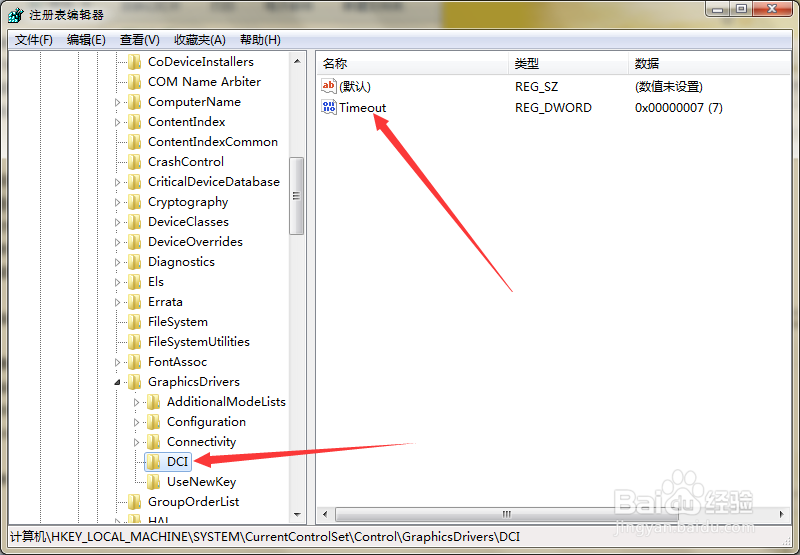
5、第五步,双击右侧的“Timeout”,弹出DWORD(32位)值的编辑窗口。

6、第六步,在页面上将数值数据修改为“0”,然后点击确定,即可解决黑屏的问题。
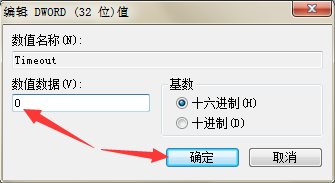
1、点击开始,选择运行,打开注册表编辑器。
2、在页面上定位到DCI项。
3、双开打开“Timeout”数值的编辑窗口。
4、将数值数据修改为0,点击确定即可。
声明:本网站引用、摘录或转载内容仅供网站访问者交流或参考,不代表本站立场,如存在版权或非法内容,请联系站长删除,联系邮箱:site.kefu@qq.com。
阅读量:43
阅读量:107
阅读量:134
阅读量:50
阅读量:27